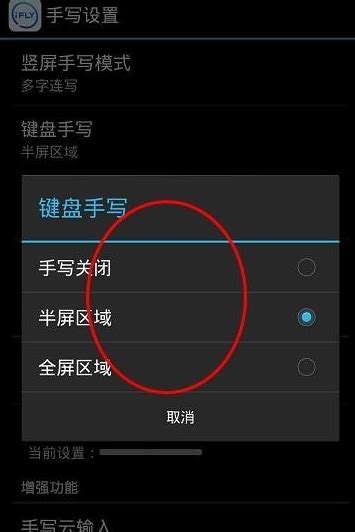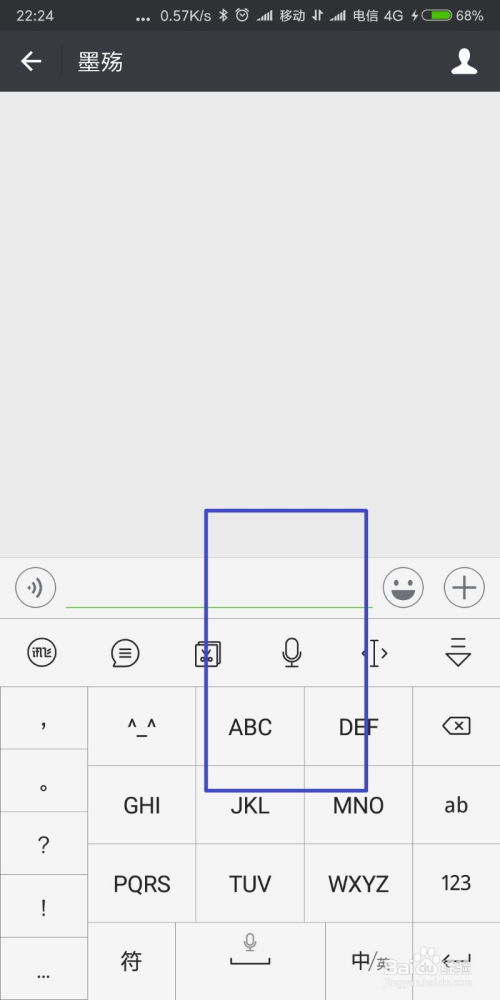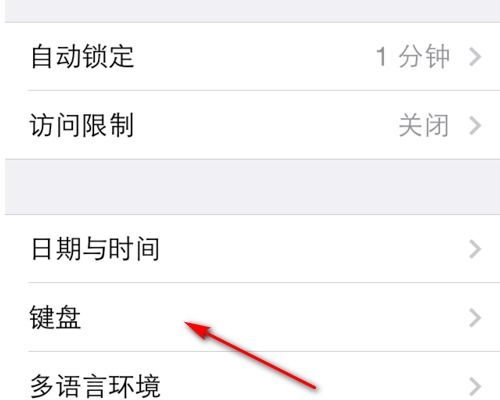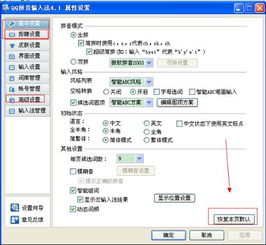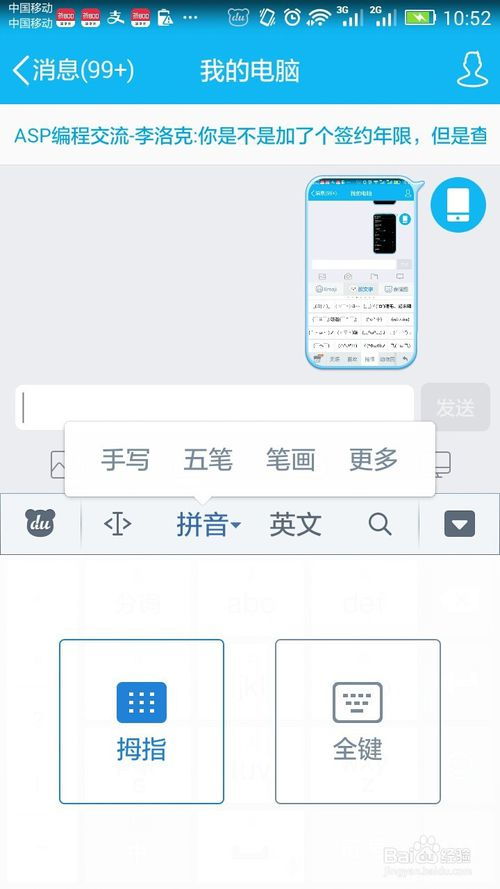如何启用讯飞输入法的繁体输入功能
讯飞输入法如何开启繁体输入功能
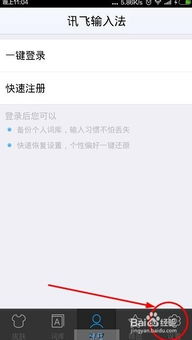
在现代通讯和信息交流中,输入法作为人机交互的重要工具,扮演着举足轻重的角色。随着科技的进步和用户需求的变化,输入法也在不断升级和完善,其中讯飞输入法作为一款广受用户欢迎的智能输入法,不仅支持多种语言输入,还提供了多种便捷的输入功能。本文将详细介绍讯飞输入法如何开启繁体输入功能,帮助用户更好地进行繁体中文输入。
一、讯飞输入法的背景与特点
讯飞输入法是由科大讯飞公司开发的一款智能输入法,以其高效的语音识别、丰富的词库和智能联想等特点,赢得了广大用户的青睐。讯飞输入法不仅支持拼音、五笔、手写等多种输入方式,还提供了个性化皮肤、语音输入和表情输入等多种便捷功能,极大地提升了用户的输入效率和体验。
二、繁体输入功能的应用场景
繁体输入功能在一些特定的场景下尤为重要。首先,对于学习繁体中文的用户来说,开启繁体输入功能可以帮助他们更好地练习和掌握繁体字的书写和输入。其次,在与港澳台地区或海外华人的交流中,使用繁体输入可以避免因语言差异带来的沟通障碍,促进跨文化交流。此外,一些特定的工作或研究领域,如古籍研究、中文信息处理等,也需要使用繁体输入功能来更好地处理繁体字文档。
三、讯飞输入法开启繁体输入功能的步骤
方法一:通过讯飞输入法键盘上的快捷按钮开启
1. 打开讯飞输入法:首先,在手机上打开任意需要输入文字的应用,确保讯飞输入法是当前的输入方式。
2. 点击讯飞按钮:在讯飞输入法的键盘左上方,可以看到一个带有讯飞标志的按钮,点击这个按钮。
3. 选择繁体输入:在打开的菜单列表中,找到并点击“繁体输入”选项。
4. 确认开启:系统会弹出一个“繁体输入确定开启”的弹窗,点击“确定”按钮即可完成繁体输入功能的开启。
方法二:通过讯飞输入法的设置界面开启
1. 打开讯飞输入法APP:在手机上找到讯飞输入法APP,点击打开。
2. 进入“我的”页面:在讯飞输入法APP的主界面,点击底部的“我的”选项,进入个人中心页面。
3. 打开设置页面:在个人中心页面,点击右上角的“设置”图标,进入讯飞输入法的设置页面。
4. 选择输入设置:在设置页面中,找到并点击“输入设置”选项,进入输入设置界面。
5. 开启繁体输入:在输入设置界面中,找到“繁体输入”选项,点击勾选后面的选项框,即可开启繁体输入功能。
方法三:通过讯飞输入法的悬浮菜单开启
1. 打开讯飞输入法:同样,在手机上打开任意需要输入文字的应用,确保讯飞输入法是当前的输入方式。
2. 打开悬浮菜单:在讯飞输入法的键盘上,长按左下角的“中/英”切换按钮,可以调出讯飞输入法的悬浮菜单。
3. 选择繁体输入:在悬浮菜单中,找到并点击“繁体输入”选项,即可开启繁体输入功能。
四、注意事项与常见问题
1. 版本要求:不同的讯飞输入法版本,可能在操作步骤和界面布局上略有差异。因此,在操作过程中,如果遇到与上述步骤不符的情况,请检查讯飞输入法的版本,并参考官方文档或帮助中心的内容进行操作。
2. 系统兼容性:讯飞输入法支持多种手机操作系统,包括Android和iOS等。但是,在某些特定的系统版本上,可能会遇到一些兼容性问题。如果遇到这类问题,建议尝试更新讯飞输入法或手机系统,以获得更好的兼容性。
3. 切换输入法:在开启繁体输入功能后,如果需要切换到其他输入方式(如拼音、五笔等),可以通过讯飞输入法的键盘上的切换按钮进行切换。同时,也可以通过长按悬浮菜单中的“中/英”切换按钮,快速切换到其他输入方式。
4. 繁体输入的设置:在开启繁体输入功能后,讯飞输入法会自动将输入的文字转换为繁体字。但是,在某些特定的场景下,可能需要对繁体输入进行一些额外的设置,如调整繁体字体的样式、大小等。这些设置可以在讯飞输入法的“个性皮肤”或“字体设置”等选项中进行调整。
5. 输入法更新:随着讯飞输入法的不断更新和升级,一些旧的操作步骤和界面布局可能会发生变化。因此,建议用户定期检查讯飞输入法的更新情况,并及时更新到最新版本,以获得更好的使用体验和更多的功能支持。
五、总结
讯飞输入法作为一款功能强大、操作简便的智能输入法,提供了多种便捷的输入方式和丰富的功能设置。通过本文的介绍,相信用户已经掌握了如何在讯飞输入法中开启繁体输入功能的方法。无论是在学习繁体中文、与港澳台地区或海外华人的交流中,还是在特定的工作或研究领域中,繁体输入功能都能为用户提供更加便捷和高效的输入体验。希望用户能够充分利用讯飞输入
-
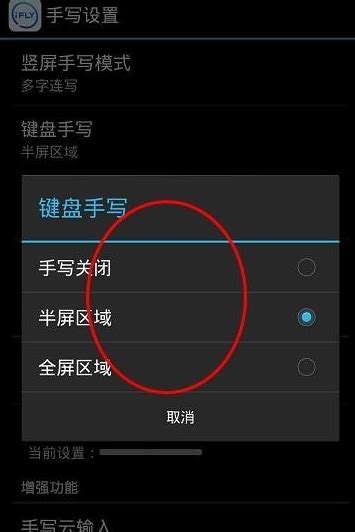 如何启用讯飞输入法键盘资讯攻略12-08
如何启用讯飞输入法键盘资讯攻略12-08 -
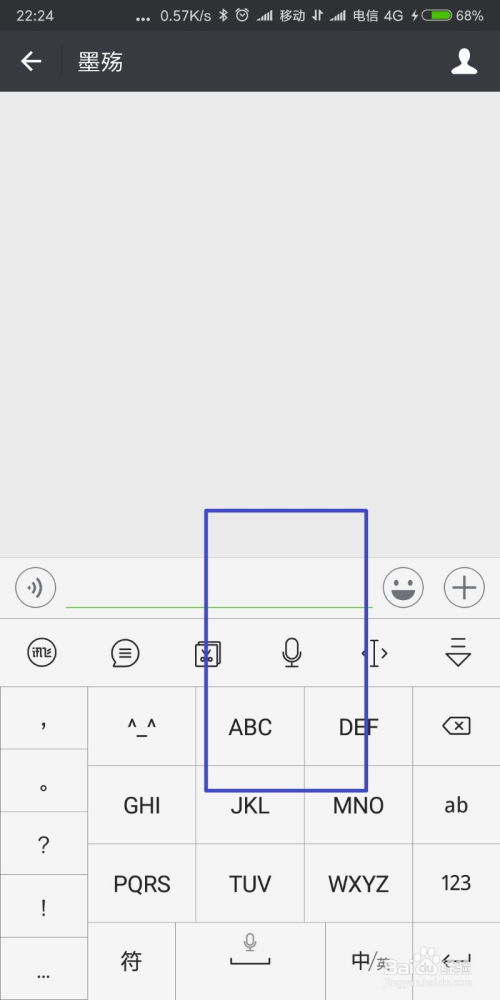 讯飞输入法启用键盘步骤详解资讯攻略12-08
讯飞输入法启用键盘步骤详解资讯攻略12-08 -
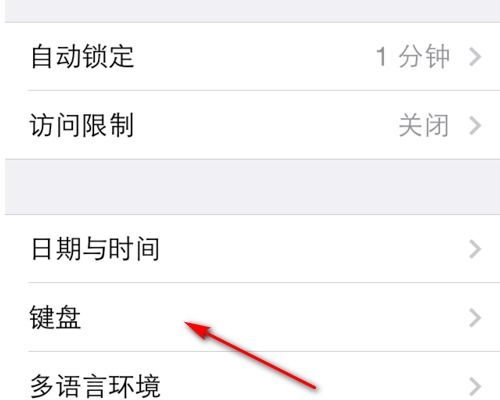 苹果手机如何输入繁体字?资讯攻略11-12
苹果手机如何输入繁体字?资讯攻略11-12 -
 如何将QQ输入法繁体字转换为简体字资讯攻略12-02
如何将QQ输入法繁体字转换为简体字资讯攻略12-02 -
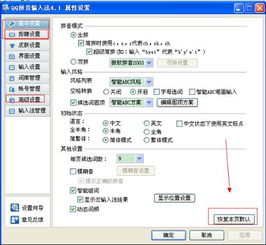 如何将QQ输入法繁体字改为简体字资讯攻略11-22
如何将QQ输入法繁体字改为简体字资讯攻略11-22 -
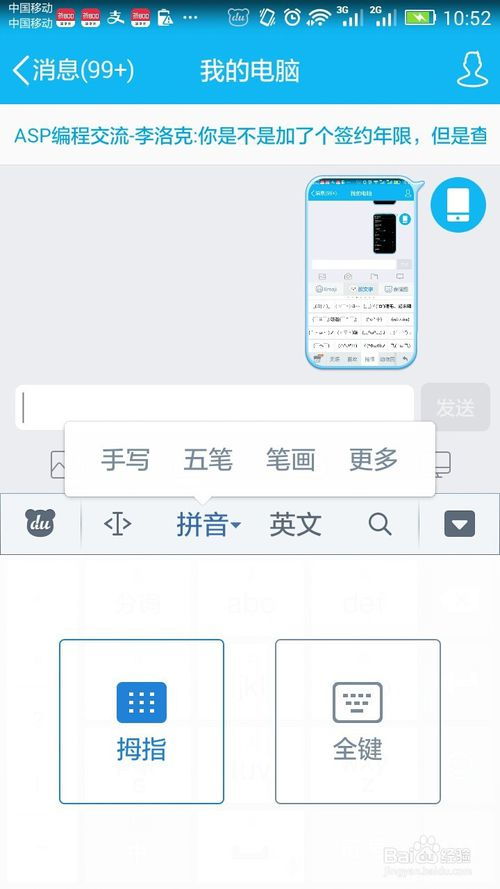 轻松学会:百度输入法手写输入功能启用指南资讯攻略11-09
轻松学会:百度输入法手写输入功能启用指南资讯攻略11-09